Amazon Music 用戶實際上可以享受兩種類型的音樂訂閱計劃——Amazon Music Unlimited 和已經與 Amazon Prime 會員資格作為免費贈品。 我們這裡的討論將更多地集中在後者,具體來說,如何 將 Amazon Prime 音樂轉換為 MP3.
與其他音樂流媒體平台一樣,亞馬遜音樂提供的優勢之一是能夠 下載曲目 用於離線收聽。 這適用於前面提到的兩個訂閱計劃。 但是,一旦您的訂閱或會員資格到期或被取消,您下載的那些曲目將全部消失。
那麼,如何才能將 Amazon Prime Music 轉換為 MP3?考慮到訂閱計劃結束後曲目就會消失,是否有更好的方法來做到這一點?詳細了解如何輕鬆將 Amazon Prime Music 轉換為 MP3 在這篇文章中。
內容指南 第 1 部分:我可以將 Amazon Prime 音樂轉換為 MP3第 2 部分:如何將 Amazon Music 下載到 MP3第 3 部分:獎勵資訊:免費錄音機可將 Amazon Prime Music 儲存為 MP3部分4:摘要
當然,您肯定好奇的第一件事是是否可以將 Amazon Prime Music 轉換為 MP3。實際上,您應該知道亞馬遜音樂歌曲是受保護的文件。它們是用這個加密的 DRM 阻止人們在應用程序之外或在被稱為未經授權的設備或音樂播放器上訪問它們的保護。 這是創作者保護其內容免遭非法使用和分發的一種方式。

綜上所述,您可能會認為將 Amazon Prime Music 轉換為相當困難 MP3。嗯,是的,一開始確實如此,特別是如果您不知道有哪些出色的應用程式可以真正在瞬間擺脫上述保護。
如果您想了解有關可協助您將 Amazon Prime Music 轉換為 MP3,然後你必須開始閱讀第二部分!
訂閱了 Amazon Prime Music 的音樂愛好者肯定知道什麼是 DRM 保護以及它對用戶造成的影響。 對於首次訂閱 Amazon Music 的用戶來說,這種 DRM 加密肯定會被視為兩難選擇,但不是在這裡!
實際上,您可以透過簡單而有效的方法將 Amazon Prime Music 轉換為 MP3!您只需要確保您擁有最好的公司!在此,我們想向大家介紹一下這款專業轉換器的神奇之處—— DumpMedia 亞馬遜音樂轉換器.
我們是如何得出結論的 DumpMedia Amazon Music Converter 確實是一款出色的專業應用程序,可以幫助您將 Amazon Prime Music 轉換為 MP3 在多個設備上收聽這些曲目? 好吧,這裡是這個應用程序的功能!
除了上述功能外,您還可以放心,該應用程序非常用戶友好。 事實上,它的界面非常簡單,即使是第一次使用它的用戶也會喜歡上它。 開發應用程序時一定要考慮易用性!
既然我們已經與您分享了這有多棒 DumpMedia Amazon Music Converter 是,我們現在將提供有關如何將 Amazon Prime Music 轉換為 MP3 通過這個應用程序。
步驟1。您需要檢查此應用程式的一些安裝需求。您只需訪問官方網站即可了解有關它們的更多資訊。一旦滿足這些要求,並且此應用程式已安裝在您的電腦上,您現在可以透過添加您想要轉換的曲目來開始該過程 MP3.

第2步。上傳 Amazon Prime Music 歌曲後,只需選擇 MP3 作為輸出格式。另外,指定您要使用的輸出資料夾,並且不要忘記根據需要修改其餘的輸出參數。

步驟#3。 一旦您對在第 2 步中所做的設置感到滿意,您只需勾選屏幕底部區域的“全部轉換”按鈕即可。 這將觸發應用程序開始轉換上傳的歌曲以及 DRM 刪除過程。
透過執行上述步驟,您將能夠將 Amazon Prime Music 完全轉換為 MP3!您將擁有的檔案也將不受 DRM 保護,現在可以在任何裝置或媒體播放器上播放。您也可以將它們保存在外部驅動器以及儲存雲上!
如果您想了解如何將 Amazon Prime Music 轉換為 MP3 除了使用這樣的專業工具 DumpMedia Amazon Music Converter,您實際上可以查看免費的錄音機,它能夠將 Amazon Music 歌曲保存到 MP3 格式。當然,由於它們是免費的,因此與專業工具所能提供的結果相比,您不應該對它們期望太高。
在眾多可以幫助您將 Amazon Prime Music 轉換為 MP3. 大膽 可以是你的選擇。 它同時進行錄製和編輯工作。 更好的是,無論您使用什麼平台或應用程序,它都可以從您的 PC 捕獲音頻。 然而,有人說這很難駕馭。 但以防萬一您有興趣嘗試,這裡有一個指南供您參考。
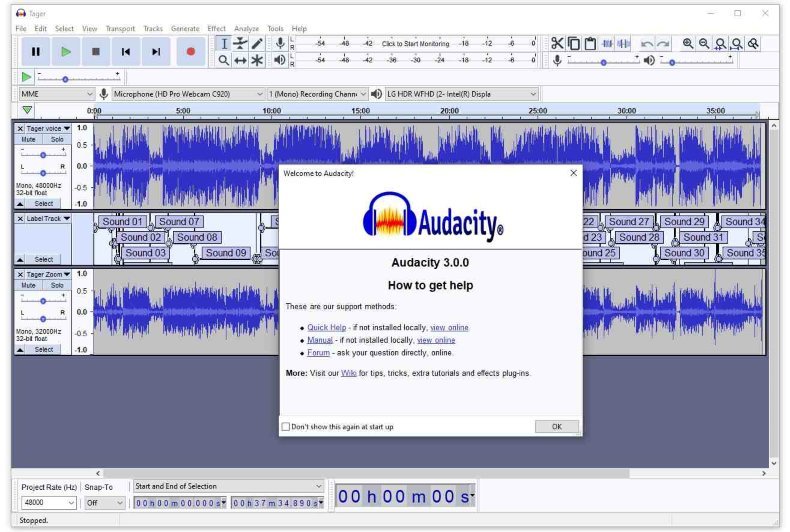
步驟#1。啟動後,點選「編輯」按鈕即可前往「裝置首選項」頁面。選擇“MME”或“Win音訊主機框下的 dows DirectSound」。
第2步。 選擇“傳輸”,然後選擇“傳輸選項”。 將“軟件播放”選項切換為“關閉”。
步驟#3。 現在,勾選“錄製”按鈕,然後開始播放您想要錄製的 Amazon Music 歌曲。
步驟4。錄製完成後,只需點擊「停止」按鈕即可將錄製的檔案轉換或儲存在 MP3 格式。
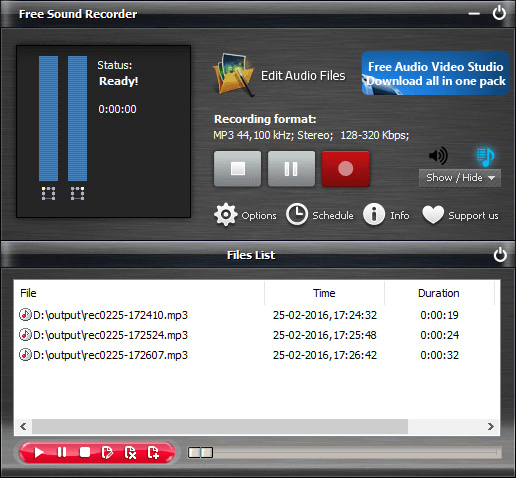
另一個免費錄音機,您可以使用它來保存或轉換 Amazon Prime Music 到 MP3 就是這個免費錄音機。與 Audacity 一樣,您可以使用它來錄製來自 PC 的任何音訊。只是不幸的是,只有 Windows 使用者可以使用這個。
如果您還想嘗試使用這個免費的錄音機平台,這裡有一個指南。
步驟#1。一旦您啟動了這個免費的聲音錄製在您的 WinWindows PC 上,只需勾選「顯示混音器」按鈕,然後選擇音訊來源即可。
第2步。前往“選項”部分,選擇“常規設定”,然後選擇 MP3 作為要使用的輸出格式。
步驟#3。 返回您的亞馬遜音樂並選擇要播放的歌曲。 曲目開始播放後,勾選“開始錄音”按鈕,讓這個“免費錄音機”開始錄音過程。
第4步。 錄製成功後,您只需單擊“停止錄製”菜單。
然後將錄製的歌曲保存在第二步中定義的輸出文件夾中。
同樣,這些都是免費工具。 有了這個註釋,你不應該期望那麼多,尤其是在輸出文件以及應用程序的功能上。 當然,這些與專業的軟件應用程序相比,如 DumpMedia 亞馬遜音樂轉換器。
將 Amazon Prime Music 轉換為 MP3 特別是如果你有像這樣很棒的應用程序 DumpMedia 亞馬遜音樂轉換器。您可以輕鬆擺脫歌曲的 DRM 保護,並將它們轉換為以下格式 MP3。您也可以使用免費的應用程序,但當然,我們的建議始終是使用專業轉換器。
